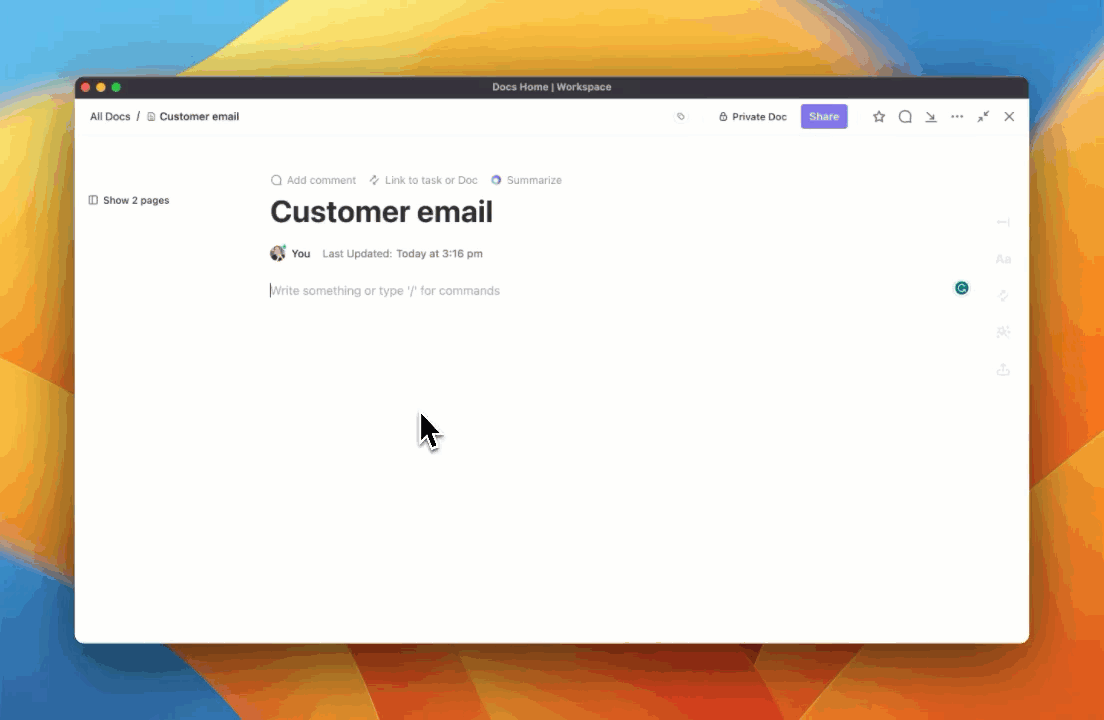1971년, 컴퓨터 프로그래머인 레이몬드 톰린슨은 자신에게 최초의 이메일을 보내며 역사를 만들었습니다. 이 획기적인 메시지의 내용은 "QWERTYUIOP"와 비슷했습니다
오늘날 이메일은 더 이상 새로운 것이 아닙니다. 대신, 이메일은 생산성을 저하시키는 가장 큰 요인이 되었습니다.
🚨 평균적으로 사람들은 매일 120개의 이메일을 받습니다. Adobe에 따르면, 전문가들은 하루에 5시간 이상을 이메일 읽기 및 답장에 소비하며, 이는 근무 시간의 거의 절반에 달합니다! 손으로 쓴 편지가 드문 사치처럼 느껴지는 것도 당연합니다.
그러나 이메일은 여전히 기업 커뮤니케이션의 중추적인 역할을 하고 있습니다. 이메일 기록이 법원에서 증거로 인정될 정도면 그 중요성이 얼마나 큰지 알 수 있습니다
이것이 바로 이메일의 우선 순위를 정하는 것이 이메일 생산성을 높이고 스트레스를 줄이며 이메일 커뮤니케이션을 개선하는 것을 의미하는 이유입니다.
올바른 이메일 우선순위 지정 전략을 사용하면 수신함에서 생산성을 저하시키는 요소를 제거하고 강력한 조직 도구로 바꿀 수 있습니다. 단계별로 자세히 살펴보겠습니다.
⏰ 60초 요약
다음과 같은 스마트한 이메일 관리 전략을 통해 받은 편지함을 정리하고 관리하세요.
- 이메일 분류: 라벨, 플래그 또는 태그를 사용하여 이메일을 우선순위에 따라 정렬하세요
- 이메일 수신 시간 설정: 수신함에서 이메일을 계속 확인하지 않도록 이메일 관리에 전용 시간을 예약하세요
- 이메일 도구 사용: ClickUp을 사용하여 이메일을 작업으로 변환하고, 후속 조치를 자동화하고, Gmail 또는 Outlook과 동기화하세요
- 구독 취소 및 정리: 불필요한 뉴스레터를 제거하고 오래된 이메일을 보관하세요
- 이메일을 작업으로 전환: ClickUp Brain과 같은 도구를 사용하여 이메일을 요약하고 실행 가능한 작업을 만드세요
이메일 우선 순위 지정이 중요한 이유
모든 비즈니스는 수익 증대와 영업 팀의 성과 향상이라는 동일한 궁극적인 목표를 공유합니다. 이를 달성하려면 커뮤니케이션, 특히 이메일을 통한 커뮤니케이션이 정확해야 합니다.
연구에 따르면, 리드에 응답하는 데 5분 이상 걸리면 자격 성공률이 10배나 떨어질 수 있습니다. 응답 시간을 5~10분으로 늘리면 성공률은 400%나 떨어집니다. 네, 1분이 정말 중요합니다.
이것이 바로 이메일을 우선순위로 정해야 하는 이유입니다. 이메일 관리가 제대로 이루어지면 효과적인 커뮤니케이션을 위한 금광과도 같은 존재가 됩니다.

이제 클라이언트에서 직원으로 주제를 전환해 보겠습니다. 직원의 약 70%는 업무 커뮤니케이션에 이메일을 선호한다고 응답했습니다. 이는 팀의 상당수가 정보를 공유하고 일관성을 유지하기 위해 이메일에 의존하고 있음을 의미합니다.
따라서, 받은 편지함을 피할 수는 없습니다. 대신, 이메일 우선 순위를 더 엄격하게 정하기 위해 더 많은 노력을 기울이는 것이 현명한 방법입니다.
자동 정렬에서 응답 작성까지 모든 것을 제공하는 AI 도구를 사용하면 수신 메시지 관리가 그 어느 때보다 쉬워집니다. 하지만 아직 더 많은 것이 있습니다. 이메일 우선 순위 지정 단계별 가이드를 통해 자세히 살펴보겠습니다.
또한 읽기: 최고의 이메일 관리 소프트웨어 (무료 및 유료)
직장에서 이메일 우선 순위를 지정하는 단계별 가이드
이메일 우선 순위 지정의 첫 번째 규칙: 모든 이메일이 똑같은 것은 아닙니다.
수신 메시지에 우선순위 수준을 지정하면 중요한 일에 집중할 수 있으며, 우선순위가 낮은 이메일로 인해 업무가 지체되는 것을 방지할 수 있습니다.
전문가처럼 받은 편지함을 처리하는 방법은 다음과 같습니다.
1단계 – 이메일 분류하기
매일 1,600억 건의 정크 메일이 발송되며, 이는 전체 이메일의 46%를 차지합니다. 상사가 보낸 중요한 메시지가 "기적의" 투자에 대한 스팸 블로그 게시물 옆에 놓여 있는 것을 원치 않으실 겁니다
이것이 바로 이메일 우선 순위 지정에서 이메일의 중요도에 따라 이메일을 분류하는 것으로 시작하는 이유입니다.
이메일 클라이언트의 라벨, 태그 또는 플래그를 사용하여 우선순위 수준을 할당하는 것으로 시작하세요.
Gmail에서 이메일을 정리하려면 별표를 사용하여 중요한 메시지를 표시하세요. 받은 편지함에서 이메일 옆에 있는 별표를 클릭하고, 모든 이메일을 보려면 왼쪽 메뉴에서 "별표 표시됨"을 선택하세요.

Outlook을 사용하는 경우 이메일에 후속 조치를 위한 플래그를 설정할 수 있습니다. 메시지 옆에 있는 플래그 아이콘을 클릭하면 마감일을 설정하여 조치를 취해야 할 시기를 알려주는 알림을 받을 수도 있습니다.
💡 프로 팁: 즉각적인 주의가 필요한 이메일에 "고우선순위", "긴급" 또는 "조치 필요" 라벨을 붙이세요. 이는 받은 편지함에 신호등 시스템을 적용하는 것과 같습니다. 빨간색은 모든 일을 중단하고 응답해야 함을 의미합니다.
필터와 라벨은 받은 편지함을 깔끔하게 정리하는 가장 쉬운 방법 중 하나입니다. 이 도구는 발신자, 제목, 키워드 등의 기준에 따라 수신 이메일과 긴급 메시지를 자동으로 분류하고 분류합니다.
예를 들어, VIP 발신자나 중요한 프로젝트의 이메일은 우선순위가 높은 수신함으로 직접 전송하고, 프로모션 이메일은 별도의 폴더로 조용히 이동할 수 있습니다.

Gmail에서 필터를 만드는 방법을 간단히 소개합니다.
- 받은 편지함을 열고 검색 막대에서 검색 옵션 표시 아이콘을 클릭하세요
- 기준(예: 발신자, 제목)을 입력하고 검색을 클릭하여 테스트하세요
- 하단에서 필터 생성을 클릭하세요
- 작업(예: 분류, 삭제, 라벨)을 선택하세요
- 필터 만들기를 다시 클릭하세요
2단계 – 도구 및 기능 사용
받은 편지함을 정리한 후에도 혼란이 다시 생기기 쉽습니다. 그렇기 때문에 이메일 관리 도구가 필수적인 것입니다.
예를 들어 ClickUp을 살펴보겠습니다. 이 프로젝트 관리 도구는 자동화 기능을 통해 이메일 작업을 자동화할 수 있습니다. 상태가 변경될 때 이메일을 보내거나 작업을 할당하도록 설정할 수 있습니다. 예를 들어, 작업이 "완료됨"으로 표시되면 팀 리더에게 이메일을 통해 알릴 수 있습니다
이메일 계정이 여러 개 있으신가요? Shift와 같은 도구를 사용하면 하나의 편리한 대시보드에서 업무용 및 개인용 이메일을 모두 볼 수 있습니다. Shift를 사용하면 앱을 전환하지 않고도 여러 계정의 대화를 관리할 수 있습니다.
뛰어난 검색 기능에 대해 말하자면, ClickUp의 연결된 검색을 살펴보겠습니다. 이 강력한 AI 기반 도구는 키워드 또는 프로젝트 설명을 사용하여 이메일, 문서 및 대화를 스캔합니다. 수신함 및 파일에 전용 검색 엔진이 있는 것과 같습니다.
정리를 위해 Unroll.me를 사용하여 더 이상 읽지 않는 뉴스레터를 일괄적으로 구독 취소해보세요. 모든 것을 지우거나 선택적으로 구독을 취소하는 등, 관련이 없는 이메일을 줄이고 받은 편지함을 정리할 수 있는 간단한 방법입니다.
이메일 우선 순위를 지정하는 다른 도구와 기능도 많이 있습니다. 그러나 관리 업무가 줄어들고 효율성이 높아지므로 하나만 고수하는 것이 좋습니다.
귀하의 요구에 맞는 도구를 정확하게 찾으려면 다음 기능을 제공하는 도구를 찾아보세요.
- 이메일 자동화: 정렬, 라벨 지정, 알림 전송과 같은 작업을 자동화하여 워크플로우를 원활하게 진행하세요
- 통합 작업 공간: 하나의 플랫폼에서 작업과 이메일을 관리하여 도구 간 전환을 방지하세요
- 고급 검색 기능: AI 기반 검색을 통해 이메일, 문서 또는 대화를 즉시 찾을 수 있습니다
- 사용자 지정 가능한 템플릿: 일관되고 효율적인 커뮤니케이션을 위해 이메일 템플릿을 만들고 재사용하세요
- 통합 기능: 달력, CRM 및 생산성 앱과 동기화하여 연결된 디지털 환경을 구축하세요
또한 읽기: 성공적인 이메일 자동화 워크플로우를 구현하는 방법
3단계 – 일일 우선순위 설정
목표는 받은 편지함에서 보내는 시간을 줄이는 것입니다. 받은 편지함의 일일 우선순위를 설정하면 시간을 절약하고 스트레스를 줄이며 중요한 작업에 집중할 수 있습니다. 이메일 관리 방법을 구성하는 방법은 다음과 같습니다.
- "지금 바로 처리" 접근 방식: 2분 이내에 처리할 수 있는 이메일은 즉시 답장하세요. 이렇게 하면 업무가 쌓이는 것을 방지할 수 있습니다
- 작업 위임: 팀 회원의 의견이 필요한 이메일이 있는 경우, 명확한 지침과 함께 전달하세요. 위임을 통해 세부 사항을 일일이 관리하지 않아도 적절한 사람이 조치를 취할 수 있습니다
- 나중에 처리: 긴급하지는 않지만 주의가 필요한 이메일이 있습니까? 알림을 설정하거나 특정 시간에 후속 조치를 위해 연기를 설정하세요. 우선순위 수신함이나 이메일 관리 소프트웨어와 같은 도구를 사용하면 이러한 이메일을 효율적으로 정리할 수 있습니다
- 불필요한 이메일 삭제: 오래되거나 관련이 없는 이메일을 삭제하세요. 받은 편지함에서 불필요한 이메일을 삭제하면 집중력이 향상되고 중요한 메시지가 눈에 잘 띄게 됩니다

고급 이메일 관리 팁
매일 수백 개의 이메일이 쏟아지는 상황에서 도움 없이는 이메일을 모두 처리할 수 없습니다.
해결책은 무엇일까요? 기술을 피하지 말고, 매주 수신함에서 100개 이상의 읽지 않은 이메일을 관리하기 위해 기술을 활용하기 시작하세요.
AI 및 생산성 도구를 활용하기
대부분의 이메일은 공유 업데이트, 관리할 프로젝트, 마감일 등 작업으로 귀결됩니다. 따라서 여러 작업을 오가며 작업하는 대신 이메일과 워크플로우 관리를 한 곳에서 통합하는 것이 가장 합리적입니다.
ClickUp은 이메일 관리와 작업 우선 순위 지정을 통합하는 완벽한 솔루션입니다.

ClickUp은 Gmail 및 Outlook과 원활하게 통합되어 다음과 같은 이점을 제공합니다.
- Gmail에서 바로 이메일을 실행 가능한 작업으로 변환하세요
- 받은 편지함을 떠나지 않고 작업 상태 및 우선순위를 업데이트하세요
- 이메일 콘텐츠를 작업 댓글로 공유하여 협업을 개선하세요
- 이메일 상호 작용을 기반으로 작업 예약 및 위임
- Outlook 이메일을 ClickUp 작업과 동기화하여 추적을 간소화하세요
- Outlook에서 ClickUp 작업에 대한 알림 설정하기
- 이메일에서 작업 생성을 자동화하여 워크플로우를 원활하게 진행하세요
하지만 그게 전부가 아닙니다. ClickUp은 ClickUp Assign Comments 및 ClickUp Mentions와 같은 기능을 사용하여 이메일을 더욱 체계적으로 정리할 수 있습니다.
오스카의 이야기를 인스턴스로 살펴보세요.
📌 예시: 프로젝트 관리자 Oscar는 클라이언트로부터 웹사이트 재설계에 대한 업데이트를 요청하는 이메일을 받았습니다. Oscar는 세부 정보를 별도의 도구에 복사하는 대신 ClickUp을 사용하여 이메일을 재설계 프로젝트의 작업에 직접 첨부합니다. 그는 디자인 팀에 구체적인 지침을 태그로 달아 댓글을 빠르게 추가하고, 후속 작업을 Sarah(리드 디자이너)에게 할당하고, 마감일을 설정합니다. 이 모든 작업은 ClickUp 내에서 진행됩니다.
추가 탭도, 놓친 세부 정보도 없으며, 클라이언트는 마법처럼 제 시간에 업데이트를 받을 수 있습니다.

ClickUp Brain을 사용하면 더 좋아집니다. 이 AI 기반 어시스턴트는 몇 초 만에 이메일을 초안 작성하여 이메일 관리를 한 단계 더 발전시킵니다.
사용 방법: 주요 대화 요점을 제공하기만 하면 ClickUp Brain이 의도와 대상에 맞는 전문적이고 어조가 완벽한 이메일을 작성합니다.
긴 이메일을 실행 가능한 단계로 바꾸고 싶다면 ClickUp Brain이 콘텐츠를 요약하고 작업을 생성할 수 있습니다.
최고의 실행 방식
이메일 커뮤니케이션을 완벽하게 처리할 수 있는 모든 도구가 준비되어 있지만, 전문적이고 협력적인 업무를 유지하기 위한 몇 가지 이메일 관리 전략을 소개합니다.
1. 명확한 커뮤니케이션 가이드라인을 수립하세요
특정 유형의 커뮤니케이션에 가장 적합한 채널을 정의하세요.
예를 들어, 공식적인 업데이트는 이메일로, 간단한 질문은 인스턴트 메시지로, 자세한 논의는 예정된 회의로 처리할 수 있습니다. 이렇게 하면 혼란을 줄이고 상호 작용을 간소화할 수 있습니다.
2. 스탠드업 회의 진행하기
스탠드업은 모든 사람이 작업, 플랜 및 장애물에 대한 최신 정보를 공유하는 짧은 일일 회의(일반적으로 서서 진행됨)입니다. 애자일에서 영감을 받은 이 방법은 여러 부서의 팀을 빠르게 조정합니다.
3. 다양한 커뮤니케이션 요구사항을 존중하세요
모든 사람이 그룹 채팅이나 Zoom 통화에서 잘 적응하는 것은 아닙니다. 일부는 서면 업데이트나 개인적인 확인을 선호합니다.
ClickUp 채팅과 같은 도구를 사용하여 아이디어 공유를 촉진하고 확대하세요. 또한, 조용한 팀원들에게 정기적으로 확인하여 그들의 의견이 반영되고 있는지 확인하세요.

4. 적극적인 경청을 우선순위로 설정하세요
좋은 커뮤니케이션은 말하는 것만큼 듣는 것도 중요합니다.
회의에서는 참가자들이 다음에 할 말을 계획하기보다 다른 사람들의 말에 집중하도록 유도하세요. 후속 질문이 있는 구조화된 토론도 도움이 될 수 있습니다.
또한 읽기: 수신함 제로 101: 스마트 이메일 관리
5. 통합 협업 플랫폼을 사용하세요
모든 사람이 동일한 도구를 사용하면 "너무 많은 플랫폼"으로 인한 혼란을 피할 수 있습니다.
ClickUp을 사용하면 팀이 프로젝트 일정, 노트 및 작업을 중앙 집중화하여 다양한 팀 기능을 결합하여 원활한 커뮤니케이션을 할 수 있습니다.
가장 좋은 점은 무엇일까요? Gmail 및 Outlook과 같은 주요 이메일 플랫폼과 ClickUp을 통합하여 수신함으로 들어오는 이메일을 캡처하고 팀 회원에게 직접 작업을 할당할 수 있습니다.
관련 기사: Gmail 규칙 만들기 방법
6. 키 deliverables의 가시성 확보
모든 사람이 마감일, 담당자, 마감 기한을 알 수 있도록 하세요. 공유 달력, 작업 목록 또는 프로젝트 보드를 통해 모든 팀 회원이 이러한 세부 정보를 쉽게 확인할 수 있습니다.
7. 노트 작성 및 후속 조치
회의 중에 누군가에게 키 포인트와 작업 항목을 기록하도록 지정하세요. 이러한 노트를 신속하게 배포하고 후속 조치를 취하여 작업과 아이디어가 누락되지 않도록 하세요.
피해야 할 일반적인 실수
이메일을 효과적으로 관리하는 것은 쉬운 일이 아니지만, 가장 의도적인 전략도 몇 가지 일반적인 실수로 인해 실패할 수 있습니다. 수신함 관리 시 피해야 할 5가지 실수는 다음과 같습니다.
1. 받은 편지함이 쓰레기통이 되지 않도록 하세요
혼란을 너무 오랫동안 방치하면 받은 편지함이 디지털 블랙홀이 될 것입니다. 관련이 없는 이메일을 정기적으로 삭제하거나 보관하지 않으면 중요한 메시지가 묻힐 수 있습니다.
받은 편지함을 책상처럼 취급하세요. 중요한 이메일을 잃어버리지 않도록 깨끗하고 정리된 상태로 유지하세요.
2. 이메일을 집착적으로 확인하는 습관
받은 편지함을 계속 새로 고침하면 워크플로우가 중단되고 생산성이 저하됩니다. 평균적으로, 방해 후 다시 집중하는 데는 약 23분이 걸립니다. 대신, 받은 편지함을 확인할 시간을 정하고 그 시간을 지키세요. 집중력이 향상될 것입니다.
3. 중요하지 않은 메시지의 우선 순위 지정
우선순위가 낮은 이메일에 답장하느라 중요한 이메일을 놓치기 쉽습니다. 긴급도, 발신자 중요도, 마감일 등으로 이메일을 분류하는 등 우선순위를 명확하게 정해두면 이러한 실수를 방지할 수 있습니다.
4. 구독 해제하는 것을 잊어버리는 것
2년 전에 참석한 웨비나에서 여전히 이메일이 도착하고 있나요? 이제 구독을 취소할 시간입니다.
관련이 없는 뉴스레터와 메일링 리스트를 필터링하지 않으면 받은 편지함이 막히고 시간이 낭비됩니다. 이 작업을 수동으로 하는 것이 번거롭다면 AI 도구를 사용하여 몇 분 만에 쉽게 처리할 수 있습니다.
5. 알림 및 플래그 무시
알림이나 플래그와 같은 기능을 사용하지 않는 것은 책상 위에 메모를 놓지 않고 서랍에 붙여 놓는 것과 같습니다.
이 도구들을 사용하면 후속 조치나 마감일을 놓치지 않고 중요한 작업을 추적할 수 있습니다.
받은 편지함, ClickUp으로 업그레이드할 시간입니다
ClickUp은 이메일 커뮤니케이션의 필요성을 줄이고 콘텐츠 생성 팀의 협업을 간소화했습니다. 아이디어 구상/브레인스토밍에서 첫 번째 초안 작성까지 2~3배 더 빠르게 진행할 수 있습니다.
ClickUp은 이메일 커뮤니케이션의 필요성을 줄이고 콘텐츠 생성 팀의 협업을 간소화했습니다. 아이디어 구상/브레인스토밍에서 첫 번째 초안 작성까지 2~3배 더 빠르게 진행할 수 있습니다.
여러 산업 분야에서 ClickUp의 이메일 통합 기능은 팀이 끝없는 이메일 스레드와 혼란스러운 이메일 교환으로 낭비되는 수백 시간을 절약할 수 있도록 지원하고 있습니다.
이메일을 실행 가능한 작업으로 변환하고, Gmail 및 Outlook과 원활하게 동기화하고, AI를 사용하여 이메일을 초안 작성 및 요약하는 등의 기능을 갖춘 ClickUp은 받은 편지함을 생산성 강화의 원동력으로 바꿔줍니다.
작업 관리, 후속 작업 위임, 받은 편지함 정리 등 ClickUp이 모든 것을 지원합니다.
이메일 혼란을 영원히 없애고 싶으신가요? 지금 ClickUp에 등록하세요!